Hogyan lehet megtalálni az Excel egyedi értékei alapján a max vagy a min értéket?
Például két oszlopadata van, és az egyik neve Név, néhány ismétlődő értékkel, most meg szeretné találni a relatív max vagy min értékeket az egyedi értékek alapján, az alábbi képernyőképen. Hogyan tudja gyorsan kezelni ezt a feladatot az Excelben? Ebben a cikkben megtalálhatja a választ.

Keressen maximális vagy minimális értéket egyedi értékek alapján a Kutools for Excel segítségével ![]()
Keressen egyedi maximális vagy minimális értéket egy listából a Kutools for Excel segítségével
 Keresse meg a maximális vagy a min értéket egyedi értékek alapján a kimutatási táblázat létrehozásával
Keresse meg a maximális vagy a min értéket egyedi értékek alapján a kimutatási táblázat létrehozásával
Az Excelben a PivotTable egy erőteljes függvény, létrehozhat egy pivot táblázatot a tartomány alapján, majd egyedi értékek alapján megtalálja a max vagy a min értéket.
1. Válassza ki azokat az adatokat, amelyekből meg szeretné találni a max vagy a min értéket, majd kattintson a gombra betétlap > Pivot tábla > Pivot tábla. Lásd a képernyőképet:

2. Ezután ellenőrizze Új munkalap vagy Meglévő munkalap a Hozzon létre PivotTable-t párbeszédpanel, amire szüksége van, itt ellenőrizem Új munkalap. Lásd a képernyőképet:

3. kettyenés OK. Most a PivotTable mezőlista panel megjelenik egy új lapon, és ellenőrizze Név (az az oszlop, amely alapján max. vagy min értékeket szeretne kiválasztani), és kattintson a jobb gombbal a gombra Hozzáadás a Sorcímkékhez, és ellenőrizze Pontszám (az oszlop, amelybe vissza akar térni a max vagy a min értékre), és kattintson a jobb gombbal a gombra Hozzáadás az értékekhez. Képernyőképek megtekintése:


4. Ezután láthatja a munkalapon létrehozott pivot táblázatot, és most kattintson a jobb gombbal a Pontszám összege és válassza ki a Értékmező beállításai a helyi menüből, majd a felbukkanó párbeszédpanelen a Összegezze az értékeket lapon válassza ki a lehetőséget max or Min ahogy kell. Képernyőképek megtekintése:


5. kettyenés OK. Most kiderül az egyes egyedi értékek maximális értéke.

 Keressen maximális vagy minimális értéket egyedi értékek alapján a Kutools for Excel segítségével
Keressen maximális vagy minimális értéket egyedi értékek alapján a Kutools for Excel segítségével
A Kutools az Excel számára, használhatja a Haladó kombinált sorok segédprogram az egyedi értékek alapján gyorsan megtalálja a max vagy a min értéket.
| Kutools az Excel számára, Több mint 300 a praktikus funkciók megkönnyítik a munkáját. |
Után ingyenes telepítés Kutools for Excel, kérjük, tegye a következőket:
1. Jelölje ki azokat az adatokat, amelyeknél meg akarja találni a max vagy a min értéket (ha meg akarja őrizni az eredeti adatokat, akkor először másolhatja és beillesztheti őket egy másik helyre), majd kattintson a Kutools > Egyesítés és felosztás > Haladó kombinált sorok. Lásd a képernyőképet:

2. Ezután a Haladó kombinált sorok párbeszédpanelt tegye az alábbiak szerint:
1) Válassza ki azt az oszlopot, amelyhez meg szeretné kapni az egyedi értéket, majd kattintson Elsődleges kulcs hogy elsődleges kulcs oszlopként állítsa be. Lásd a képernyőképet:

2) Ezután válassza ki azt az oszlopot, amelyből vissza szeretné adni a max vagy a min értéket, majd kattintson a gombra Számít > max or Min hogy megtalálja a max vagy a min értéket. Lásd a képernyőképet:

3. Most kattintson Ok, és láthatja, hogy az egyes egyedi értékek max. vagy min. Lásd a képernyőképet:



Tipp: A Use fomratted értékek kombinálása után az érték formázása megmarad.
Kattintson ide, ha többet szeretne megtudni az Összetett kombinált sorokról.
 Keressen egyedi maximális vagy minimális értéket egy listából a Kutools for Excel segítségével
Keressen egyedi maximális vagy minimális értéket egy listából a Kutools for Excel segítségével
Ha van egy listája néhány ismétlődő értékkel, és most csak meg szeretné tudni az egyedi maximális vagy min értéket a listából, az alábbi képernyőképen látható, ebben az esetben: Kutools az Excel számára segítségével.

Után ingyenes telepítés Kutools for Excel, kérjük, tegye a következőket:
1. Válassza ki azt a listát, amelyben meg szeretné találni az egyedi max. Vagy min. Értéket (a fejlécet is beleértve), majd kattintson a gombra Kutools > választ > Válassza az Ismétlődő és egyedi cellák lehetőséget. Lásd a képernyőképet:

2. A felbukkanó párbeszédpanelen ellenőrizze Csak egyedi értékek lehetőség és ellenőrzés Válassza ki a teljes sorokat jelölőnégyzet (ha nem kell megadnia az egyedi max érték vagy min érték megfelelő értékét, törölje a jelet a Teljes sorok kijelölése jelölőnégyzetből, majd kattintson Ok > OK. Lásd a képernyőképet:
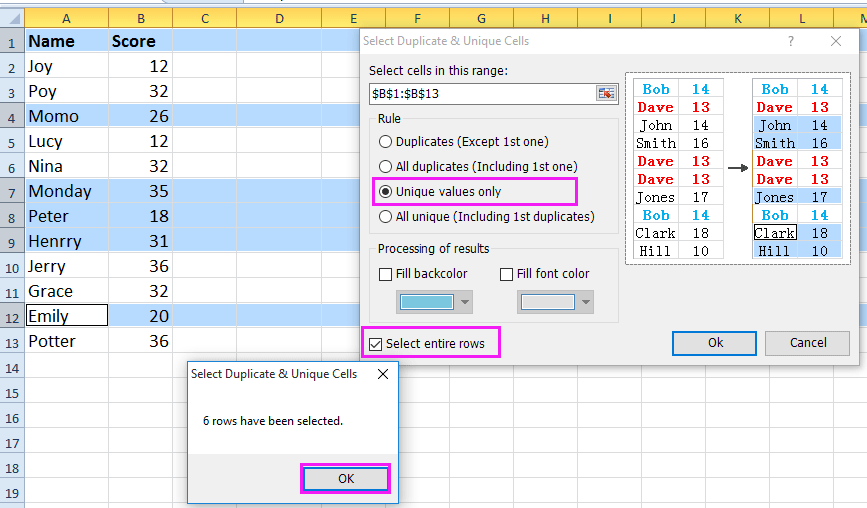
Jegyzet: Ha ki kell választania az összes egyedi értéket és az 1. duplikátumot, ellenőrizze a Minden egyedi (az 1. duplikátumokat is beleértve) opciót a fenti párbeszédpanelen.
3. Ezután láthatja, hogy minden egyedi sor ki van jelölve, nyomja meg a gombot Ctrl + C másolásához, majd lépjen egy másik lapra, és válasszon egy üres cellát, nyomja meg a gombot Ctrl + V beilleszteni. Lásd a képernyőképet:
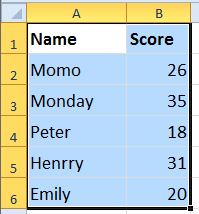
4. Ezután válassza ki a maximális vagy a min értéket megtalálni kívánt értékek listáját, kattintson a gombra Kutools > választ > Válassza a Max és Min értékű cellákat. Lásd a képernyőképet:
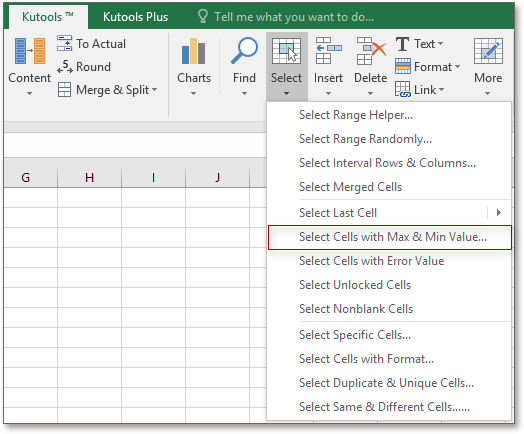
5. A megjelenő párbeszédpanelen ellenőrizze Minimális érték or Maximális érték amire szüksége van, majd ellenőrizze Sejt alatt Bázis szakasz. Lásd a képernyőképet:

6. kettyenés Ok, és az egyedi max érték vagy min érték ki van emelve.
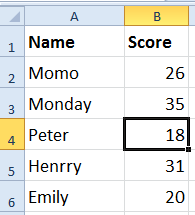
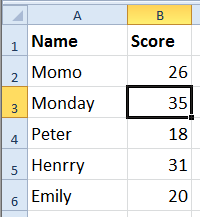
A legjobb irodai hatékonyságnövelő eszközök
Töltsd fel Excel-készségeidet a Kutools for Excel segítségével, és tapasztald meg a még soha nem látott hatékonyságot. A Kutools for Excel több mint 300 speciális funkciót kínál a termelékenység fokozásához és az időmegtakarításhoz. Kattintson ide, hogy megszerezze a leginkább szükséges funkciót...

Az Office lap füles felületet hoz az Office-ba, és sokkal könnyebbé teszi a munkáját
- Füles szerkesztés és olvasás engedélyezése Wordben, Excelben és PowerPointban, Publisher, Access, Visio és Project.
- Több dokumentum megnyitása és létrehozása ugyanazon ablak új lapjain, mint új ablakokban.
- 50% -kal növeli a termelékenységet, és naponta több száz kattintással csökkenti az egér kattintását!
